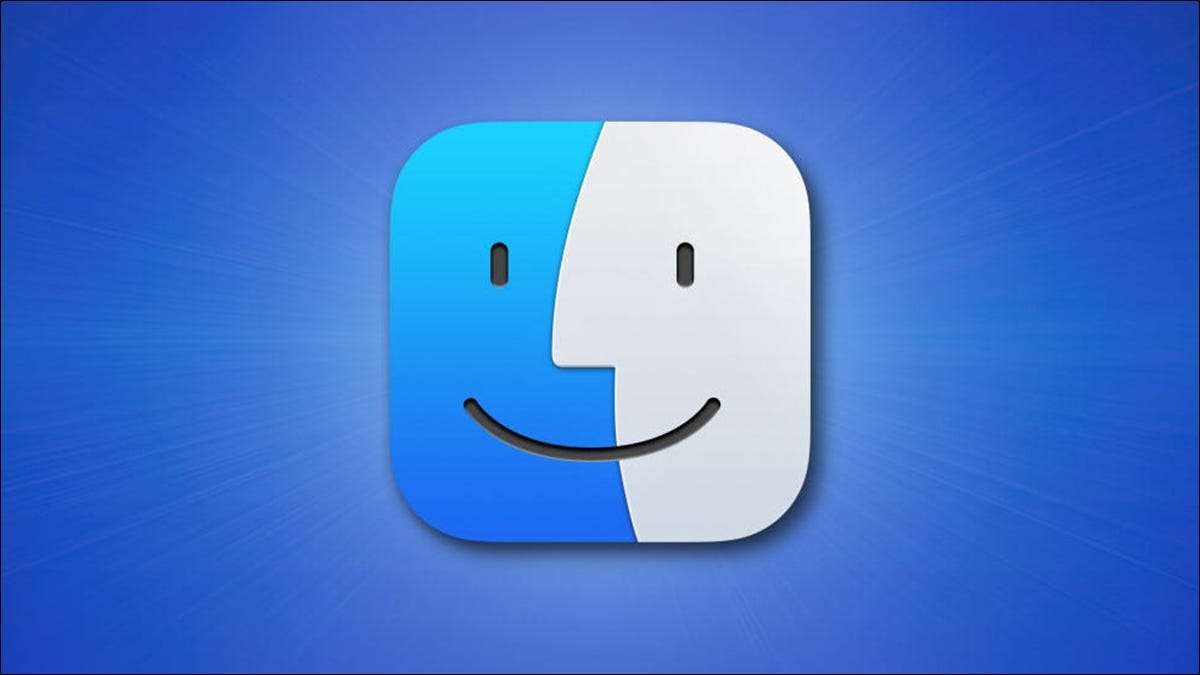
החל מקוס קטלינה, באפשרותך לשנות את השפה של App ספציפית מבלי לשנות את שפת המערכת של Mac. אנו נראה לך איך לעשות את זה עבור יישומים שונים על Mac שלך.
מדוע לשנות שפות עבור יישומים ספציפיים?
זה אפשרי כי אתה מעדיף להשתמש באפליקציה בשפה שלא במקרה להיות השפה של מערכת Mac שלך. עם תכונה זו MacOS, אתה יכול לשנות במהירות את השפה רק כי יישום מבלי להשפיע על כל אפליקציות אחרות או אפשרויות מערכת שלך ב- Mac שלך.
דוגמה לכך היא שכבר תרצה להשתמש בספארי בספרדית, אך ה- Mac שלך משתמש באנגלית כשפת המערכת שלה. עם אפשרות זו, באפשרותך להשתמש בספארי בספרדית תוך שימוש באנגלית בכל המיקומים האחרים ב- Mac שלך.
אתה תמיד יכול לשנות את השפה לכל מה שאתה רוצה.
שנה שפה מסוימת של App ב- Mac
לפני שתתחיל, סגור את האפליקציה שעבורו ברצונך לשנות את השפה. בצע זאת על ידי לחיצה על שם האפליקציות בשורת התפריטים ובחירה "צא". לחלופין, לחץ על הקיצור המקשים + Q + Q.
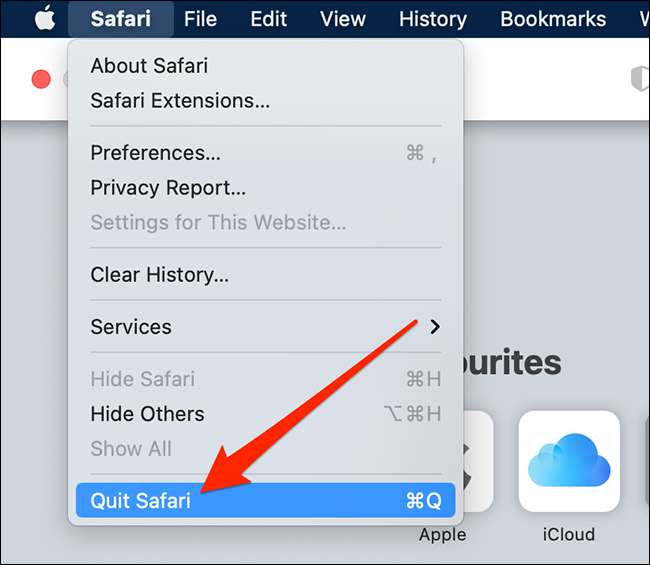
עכשיו, כי האפליקציה סגורה, לחץ על הלוגו של אפל בפינה השמאלית העליונה של המסך של Mac ובחר "העדפות מערכת".

כאשר "העדפות מערכת" נפתחת, לחץ על "שפה & amp; אזור "אפשרות.

ב "שפה & AMP; אזור ", לחץ על הכרטיסייה" Apps ".

תחת הכרטיסייה "Apps", בפינה השמאלית התחתונה, לחץ על "+" (פלוס) לחתום כדי להוסיף אפליקציה לרשימה. זוהי רשימה של אפליקציות ספציפיות שעבורו ברצונך להשתמש בשפה אחרת.
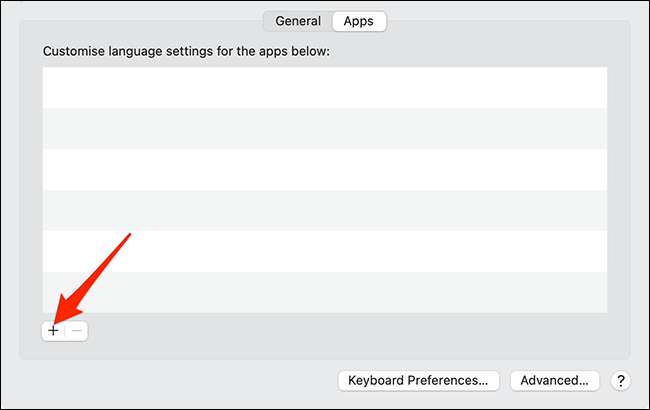
תראה מוקפץ קטן על המסך שלך. בקופץ זה, לחץ על התפריט הנפתח "יישום" ובחר את האפליקציה שעבורו ברצונך לשנות את השפה. לאחר מכן, לחץ על התפריט הנפתח "שפה" ובחר את השפה שבה ברצונך להשתמש ביישום.
לבסוף, לחץ על "הוסף" בחלק התחתון של הקופץ כדי לשמור את השינויים שלך.
הערה: הערה: התפריט הנפתח "שפה" מציג רק את השפות שהאפליקציה שנבחרה תומכת. אם אינך רואה שפה ספציפית בתפריט זה, האפליקציה שבחרת אינה תומכת בשפה זו.
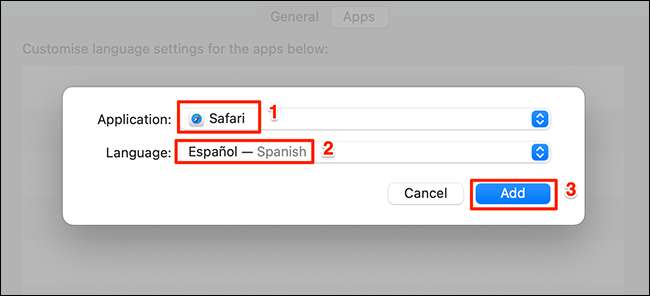
עכשיו אתה יכול לסגור את "שפה & amp; אזור "חלון.
הפעל את האפליקציה שעבורו שינית רק את השפה, ותמצא שכל האפשרויות באפליקציה נמצאות כעת בשפה החדשה שנבחרה.
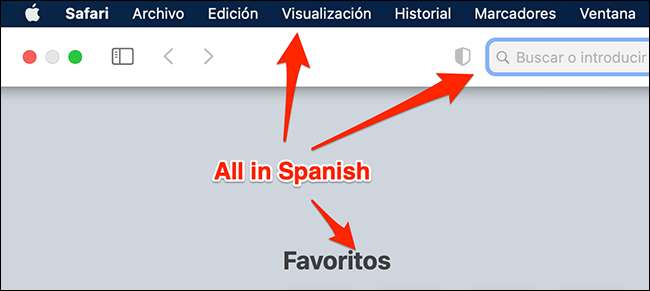
זה כל מה שיש לזה.
לחזור לשפת ברירת המחדל של האפליקציה
כדי לחזור לשפת ברירת המחדל עבור אפליקציה, פשוט הסר את האפליקציה מהרשימה שהגשת לעיל.
לשם כך, לחץ על הלוגו של Apple בפינה השמאלית העליונה של המסך של Mac ובחר "העדפות מערכת".

בחר "שפה & amp; אזור "בעדפות מערכת".

לחץ על הכרטיסייה "Apps" כדי להציג את האפליקציות שלך.

לחץ על האפליקציה שלך ברשימה כך שנבחר ולאחר מכן לחץ על סימן "-" (מינוס) בפינה השמאלית התחתונה של "שפה & AMP; אזור "חלון.
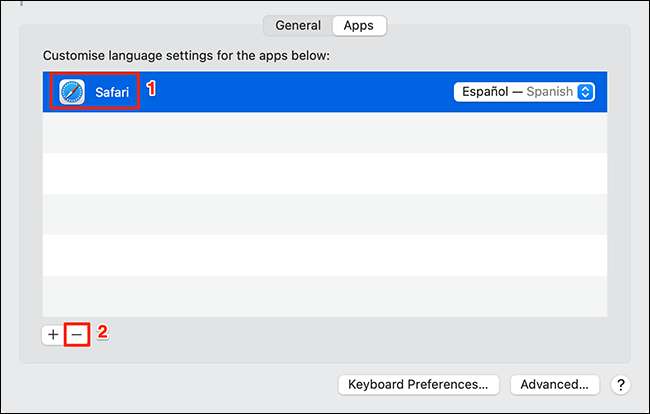
היישום שלך מוסר כעת מהרשימה וחזר לשפת ברירת המחדל שלו.
אם אתה משתמש ב- iPhone או iPad לצד Mac, אתה יכול שנה שפות ספציפיות של App גם במכשירים אלה.
קָשׁוּר: כיצד לשנות את השפה של אפליקציה ב- iPhone או iPad שלך







